こんにちは、メケです。
ServiceNowにはCSA(Certified System Administrator)という認定資格があります。
今回はその試験範囲の1つである「コラボレーション」の中の「通知」について、解説していきます。
ここから出題される問題もあるかもしれません。
通知とは
システムを使用する上では様々なイベントが発生します。
- ユーザーによるボタン押下時などのアクション
- ワークフローなどが稼働する際のスクリプト
など
通知は上記のようなイベントをトリガーにメールだったりSMSだったりを、ユーザーにアラートで知らせてくれるものになります。
通知の作成方法
ServiceNowではオリジナルな通知を作成することができます。
通知を作成するには以下の3つを指定することになります。
- 通知の送信時期:いつ送信するのか
- 通知の受信者:だれが受信するのか
- 通知の内容:何を通知するのか
試しにインシデントが登録された時にメールで通知されるものを作成してみます。
今回はpriority(優先度)が”Critical(致命的)”なインシデントが発生した時はServiceNowの創業者であるFred Ludy氏にメールを通知するようにします。
通知するメール文には、いつ発生したインシデントかと簡単な説明(Short Description)を記載するようにしたいと思います。
通知画面の表示
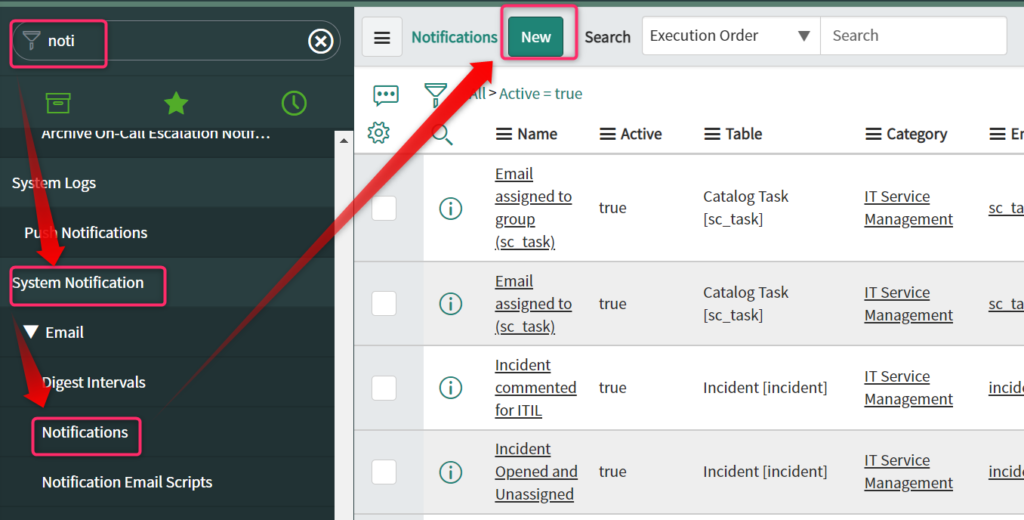
フィルターナビゲーション(左上の検索窓)にて”noti”と入力します。
以下を選択します。
[SystemNotification]
└[Notifications]
”New”ボタンをクリックして通知を作成します。
通知の送信時期の指定(When to send the notification)
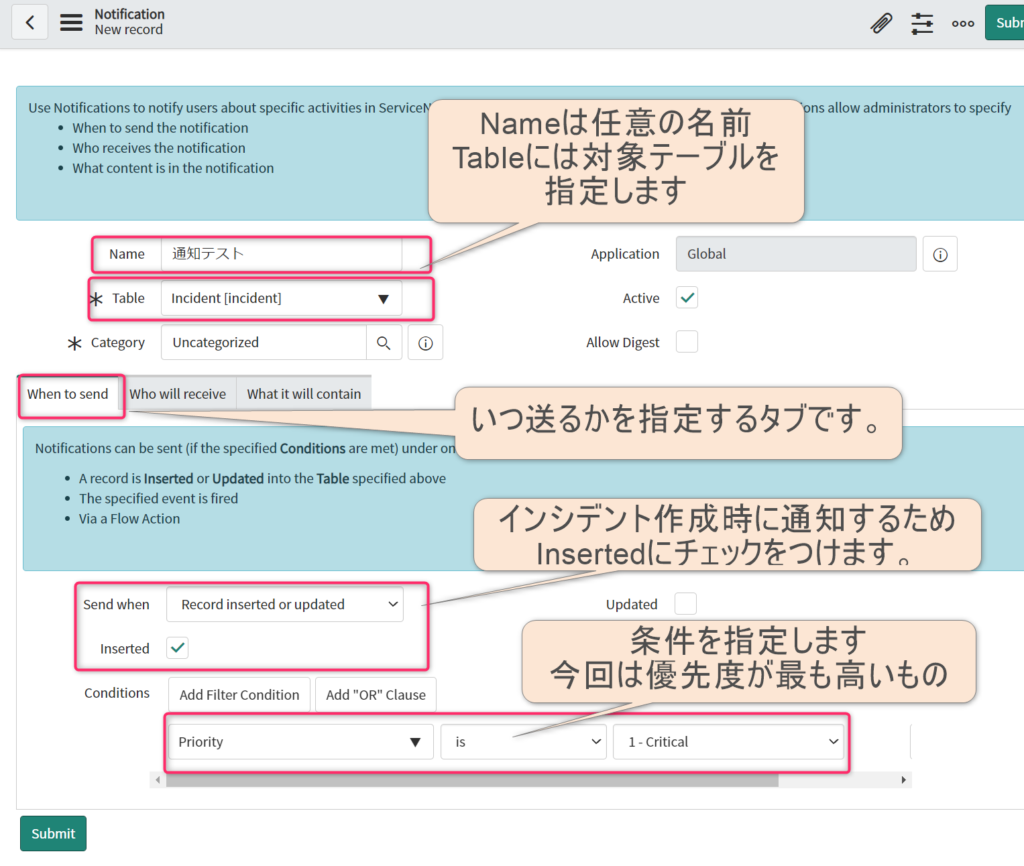
まずは共通的なものとして以下を入力します。
- 名前:任意(今回は”通知テスト”とします。)
- テーブル:incident(今回はincidentテーブルにデータができたときとしたい)
[When to Send]タブを選択します。
Send When:”Record inserted or updated”(レコードが挿入もしくは更新時)
※上記を選んだ際はInsertedもしくはUpdatedを少なくとも1つは選択する必要があります。
Conditions:Pricrity is Critical( 「優先度が”致命的” 」)
上記のように更に条件を指定できます。AndやOrを使用して複数項目での条件設定も可能です。
通知の受信者(Who receives the notification)
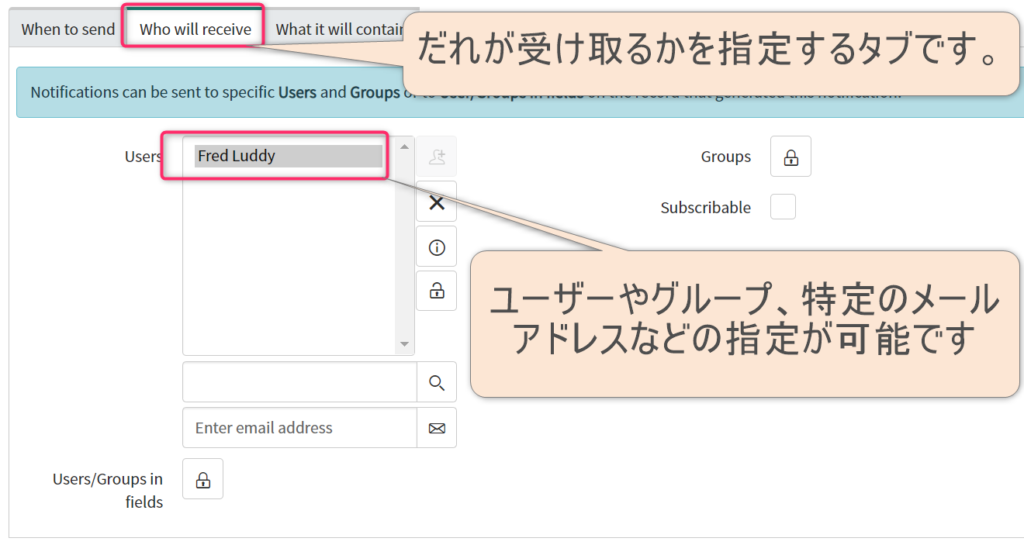
[Who wil receive]タブを選択します。
今回はFred Luddy氏を指定しましたが、グループや特定のメールアドレスの指定も可能です。
また、ユーザー・グループが含まれるフィールドを指定して、そのフィールドに設定している人に通知を行うことも可能です。(例えばアサインユーザーやアサイングループなど)
フィールドの指定をする際にはドット連結というものを使うこともできます。
ドット連結とは incident.assigned_to.company のようにし、インシデントにアサインされたユーザーの会社を参照するときなどに使用することができます。あまり長くなるのは良くなく、推奨上限は3レベルとのことです。
通知の内容(What content is in the notification)
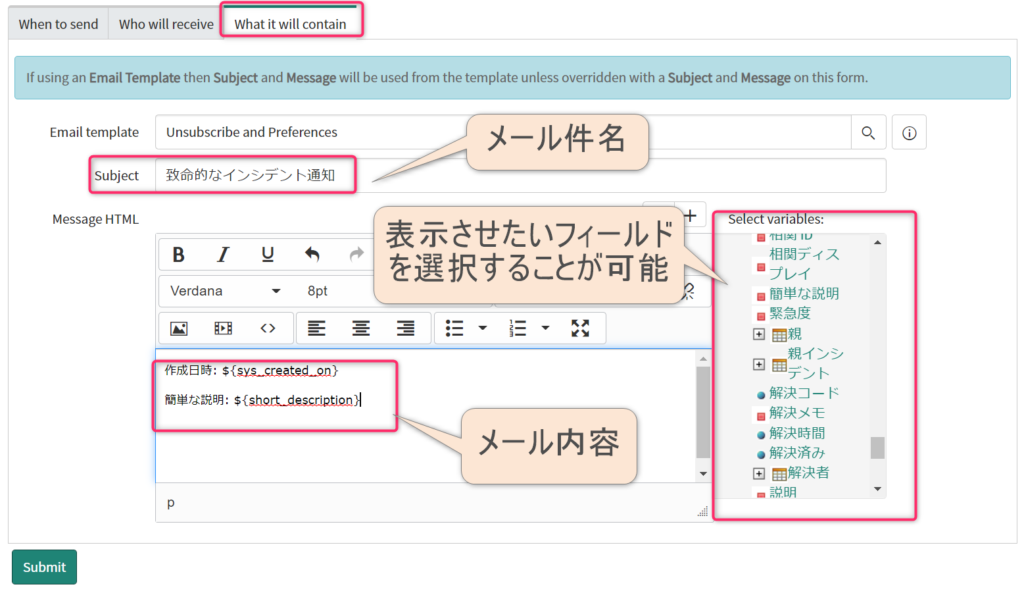
[What it will contain]タブを選択します。
件名やメール本文を設定します。
対象のテーブルのフィールドを選択することで簡単に利用する事ができます。
内容に問題なければ[Submit]ボタンをクリックします。
通知のテスト
インシデント作成
インシデントを作成し、通知が行われるテストをします。
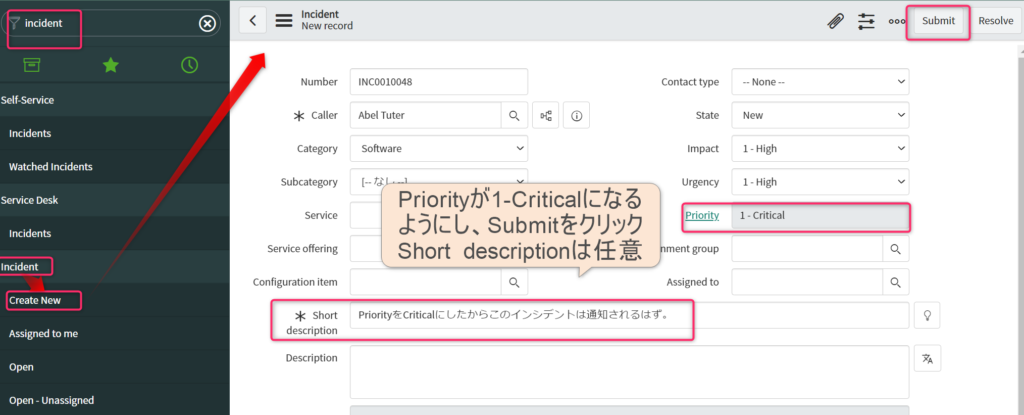
フィルターナビゲーターよりincidentを検索し、Create Newにて新規インシデントの作成をします。
通知の条件であるPriority(優先度)を1-Criticalになるようにimpact(重要度)・Urgency(緊急度)を変更します。
Short description(簡単な説明)には任意の内容を入力します。
Submitで登録します。
メールの確認
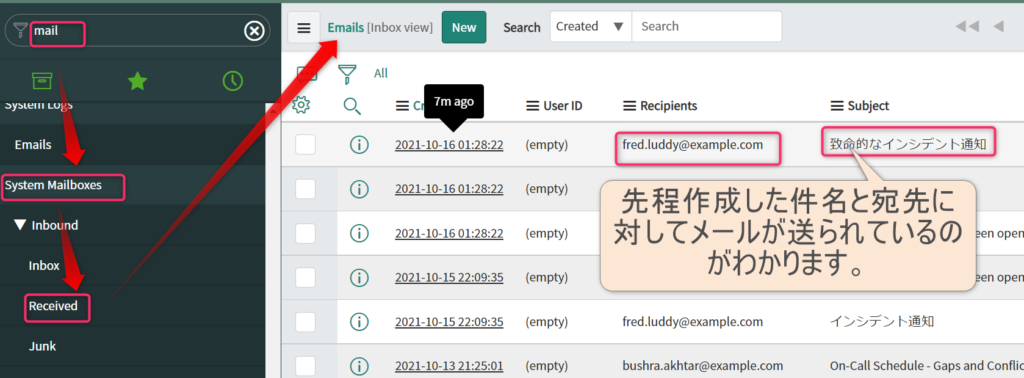
System MailboxesのReceivedを見ると、先程作成した通知の内容が一覧で確認できました。
フォーム画面に遷移し、Preview Emailのリンクをクリックするとメールプレビューを確認する事ができ、先程通知画面で設定した内容が表示されることを確認する事ができます。
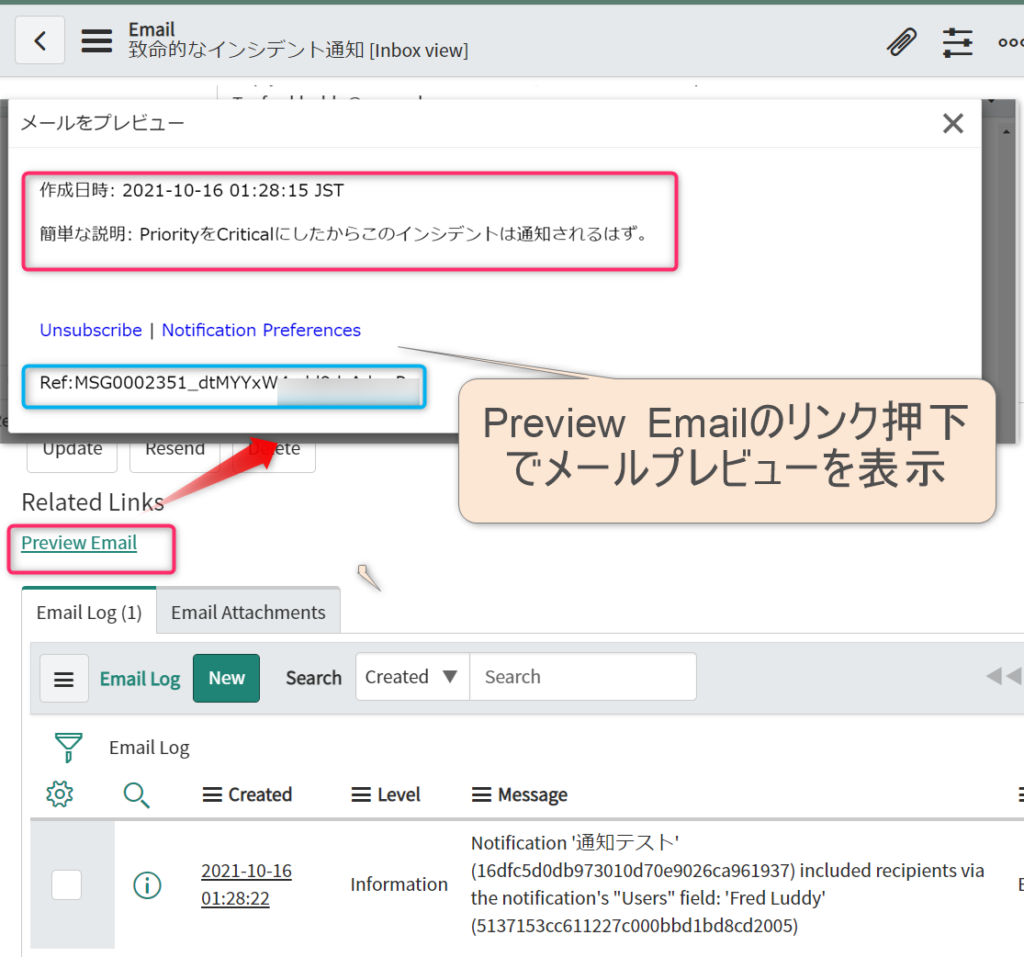
ちなみにメール下部に表示されている青枠部のことをウォーターマークといいます。
受信メールを既存のレコードと照合できるようにするもので、Google翻訳で日本語にすると「透かし」と訳されるようです。
まとめ
今回はServiceNowの『通知』について解説しました。
通知の作り方及び送信メールのプレビュー表示などを見ていきました。メールの他にも色々な通知の手段があります。
もっと理解を深めるには
 メケ
メケ文字だけを見て学ぶよりも、実際にServiceNowの環境を触ってみるのが効果的です。



そんなこと言っても家では会社の環境にはアクセスできないよ〜



PDI(個人用開発インスタンス)を使用すれば、誰でもどこからでも無料で自分だけの環境を作ることができるんですよ。
以下の記事を参考にしてみて下さい。





これで、家でこっそりServiceNowのことを勉強して、会社で「できるやつ」って思われるかもね。
それぞれでどんな事ができるかはCSAの試験にも出題されます。
試験対策だけでなく、実際に使用する人や開発する人でもどんな事ができるかは知っておいて損はないかなと思います。
他のCSA対策の記事はこちらでまとめているので、よかったら是非見てやって下さい。
見ていただけると、とても喜びます😆
本記事に書かれていないものでこんな問題も出ていたよなどがあれば、コメント欄に記載頂くかお問い合わせフォームより連絡頂けると幸いです。
連絡いただけたものは随時加筆させていただこうと思います。


最後まで見て頂きありがとうございます。


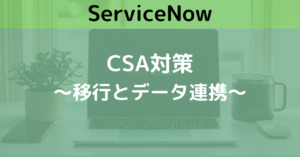
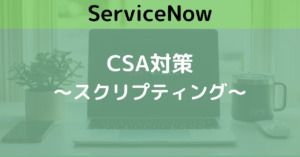
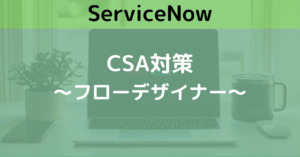
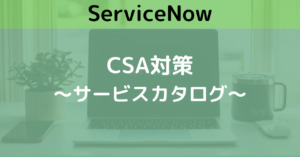


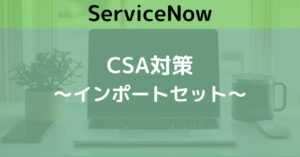
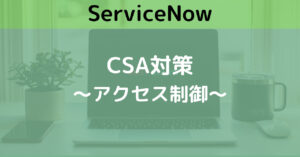
コメント